오늘은 고정 IP와 유동 IP를 번갈아 사용해야 할 때 편하게 IP 설정하는 방법을 알아보겠습니다.
두 가지 방법이 있는데요.
1. 배치파일로 IP변경
2. 알려진 네트워크 관리 기능 사용
대부분 1번 방법을 사용하실텐데, 2번 방법이 훨씬 편합니다!!!
배치파일로 IP 변경
저희 회사는 사내에서는 사내망에서 고정IP를 할당받아 사용합니다. 그런데, 가끔 집에서 재택근무를 하려면
공유기의 유동 IP를 써야 하는데요. 이럴 때, 기존에는 아래와 같은 WiFi 속성 창에서 IP를 수정해서 사용했었습니다.

그런데, 아무래도 IP를 매번 치는 것도 번거롭고, 숫자가 많아서 외우기도 어렵기 때문에,
한동안은 아래처럼 설정을 변경하는 배치파일을 인터넷에서 받아서 수정해서 사용했습니다.
(하도 오래되어서 출처가 불명확하네요)
아래 코드를 메모장에 붙여넣고 ip_config.bat으로 저장해서 실행하면 됩니다.
@echo off
title IP_CHANGE
mode con cols=80 lines=20
color 1F
:MENU
cls
echo.
echo 1. 무선-DHCP
echo 2. 무선-사내망
echo 0. 종료
echo.
set /p num=원하는 항목의 번호를 입력해주세요 :
if "%num%"=="1" goto DHCP
if "%num%"=="2" goto LOCATION_1
if "%num%"=="0" goto EXIT
goto MENU
:DHCP
netsh -c interface ip set address "Wi-Fi" dhcp
netsh -c interface ip set dnsservers "Wi-Fi" dhcp
goto SUCCESS1
:LOCATION_1
netsh -c int ip set address "Wi-Fi" static 111.122.133.144 mask=255.255.255.0 gateway=111.122.133.1
netsh -c int ip set dnsservers "Wi-Fi" static 111.222.44.44 PRIMARY
netsh -c int ip add dns name="Wi-Fi" 111.222.44.45 2
goto SUCCESS2
:EXIT
exit
:SUCCESS1
cls
echo.
echo.
echo.
echo DHCP 할당 완료!!
echo.
echo.
echo.
pause > nul
goto EXIT
:SUCCESS2
cls
echo.
echo.
echo.
echo 고정IP 할당 완료!!
echo.
echo.
echo.
pause > nul
goto EXIT그러면 아래와 같이 메뉴 화면이 나오는데, 유동IP(DHCP) 또는 고정 IP(사내망)를 선택하여 쉽게 IP를 변경할 수 있습니다.
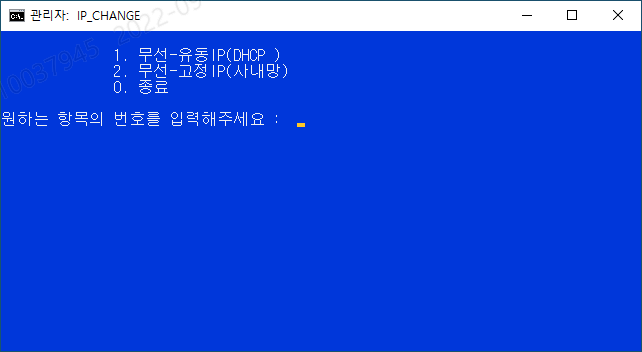
알려진 네트워크 관리 기능 사용
위 방법도 나름 편하지만, 몇 번 클릭도 귀찮은데요.
최근에 회사에서 매번 IP설정을 수동으로 변경하지 않아도 자동으로 고정IP와 유동IP 변경하는 방법이 공유되었습니다.
알려진 네트워크 관리 기능을 이용해서 접속하는 WiFi(AP)별로 각각 설정을 해주는 방법인데요.
어댑터 속성은 자동으로 해놓고, 고정IP를 사용해야하는 WiFi만 알려진 네트워크 관리 기능을 이용해서
고정IP로 지정하는 것입니다.
아래 순서에 따라 설정하면 쉽게 가능합니다.
우선 아래와 같은 경로로 WiFi 속성에 접근합니다.
설정 > 네트워크 및 인터넷 > 어댑터 옵션 변경

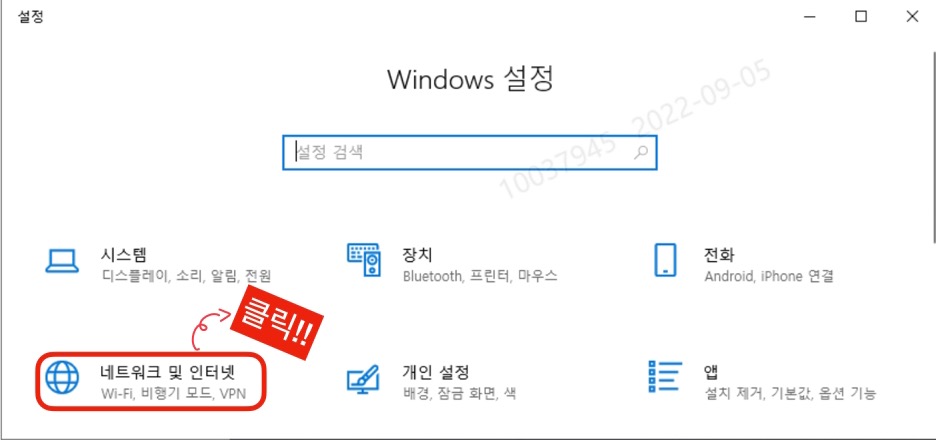
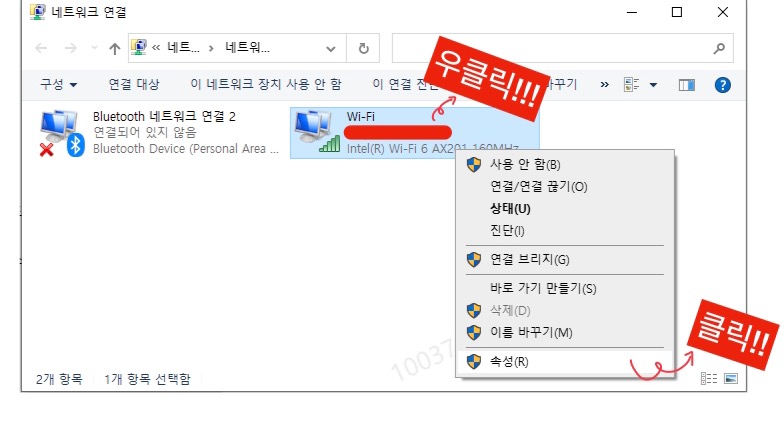
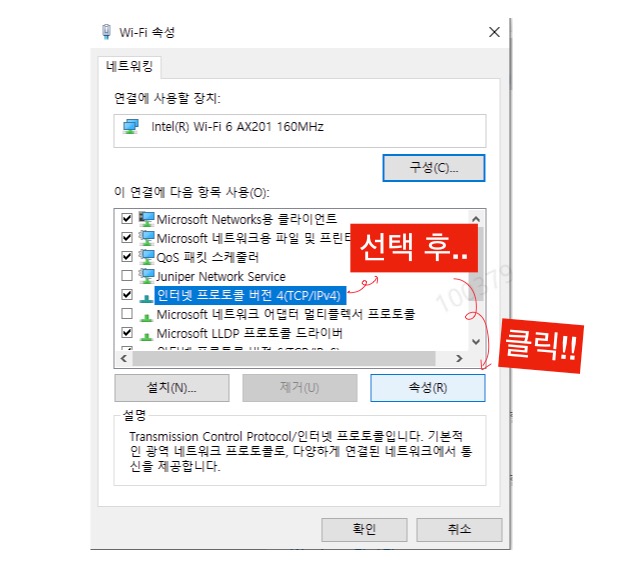
아래와 같이 어댑터 속성 창에서 다음 IP주소 사용을 자동으로 IP주소 받기로 변경합니다.
DNS 서버 설정도 자동으로 변경해줍니다.
이때 기존 IP주소는 사진으로 찍어두던지 메모를 해두세요(중요)
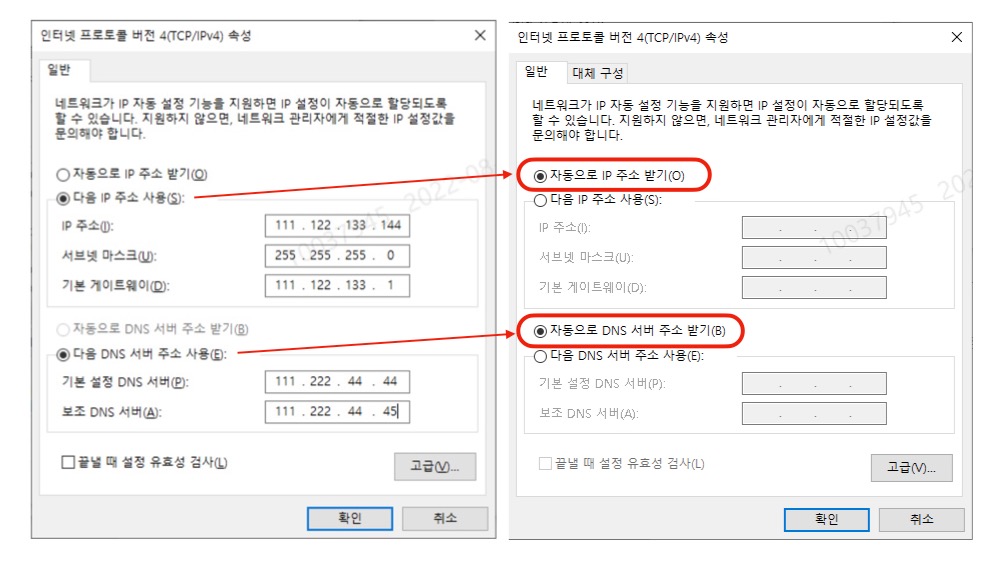
이제 WiFi 로 들어가서 알려진 네트워크 관리 메뉴로 들어갑니다.
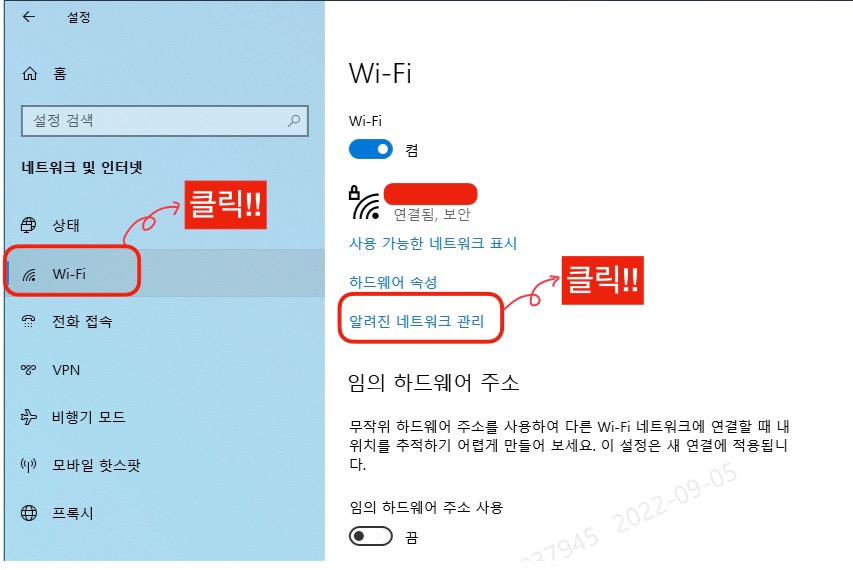
그리고 고정 IP 설정 대상을 선택하고 속성 버튼을 클릭합니다.
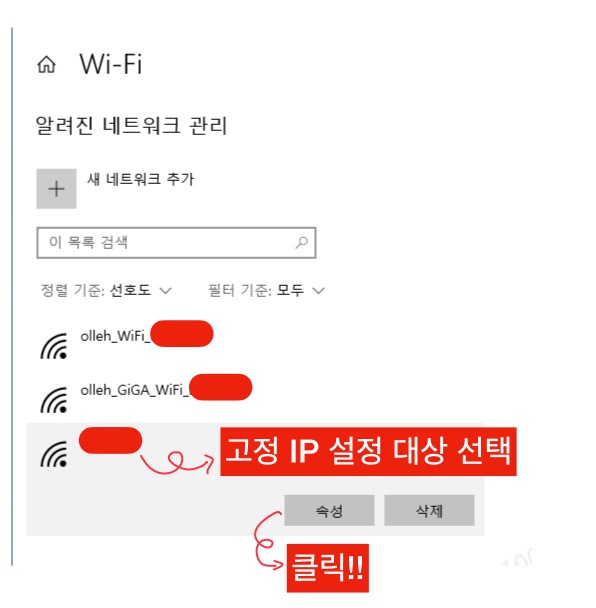
그리고 IP설정 부분에서 편집 버튼을 클릭합니다.
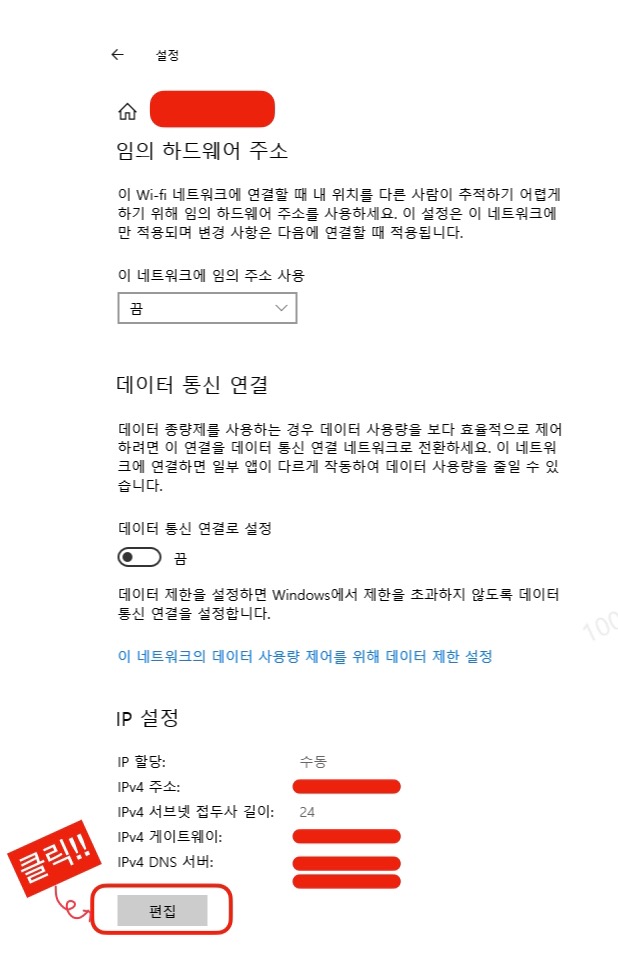
IP 설정 편집에서 자동(DHCP)으로 되어있으면 수동으로 변경해줍니다.
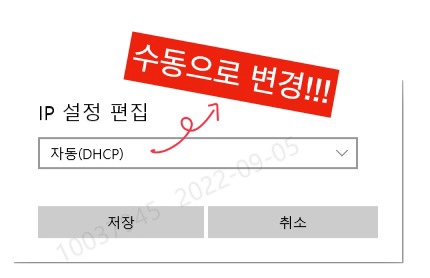
IPv4를 켬으로 변경하고 IPv6는 끔 상태로 그대로 두세요.
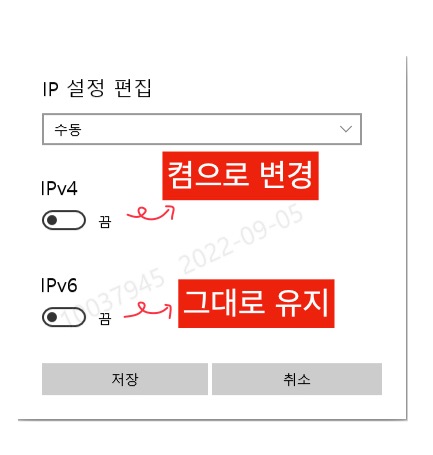
이제 기존 고정 IP 설정 값을 입력합니다.
서브넷 접두사 길이는 기존 설정되어있던 서브넷 마스크에 따라 아래 그림을 참조해서 입력해주세요

그리고 저장 버튼을 누르면 끝입니다.
이제 매번 설정하지 않아도 고정IP를 사용하는 곳에서는 고정 IP로, 유동 IP를 사용하는 곳에서는 유동 IP로 사용할 수 있습니다.
진짜 꿀팁이니, 많은 분들이 사용하시면 좋겠네요
"이 포스팅은 쿠팡 파트너스 활동의 일환으로, 이에 따른 일정액의 수수료를 제공받습니다."
'IT일반 > 소소한 팁' 카테고리의 다른 글
| 와이파이(Wi-Fi) 접속 정보 공유를 위한 QR코드 만드는 방법 2가지!! (2) | 2022.12.19 |
|---|---|
| 은행 앱에서 재산세 납부하는 방법(카카오페이, 카카오뱅크, 우리은행, 케이뱅크) (0) | 2022.09.28 |
| [Excel] CSV파일 Excel에서 컬럼 포맷 유지하면서 열기 (0) | 2022.08.17 |
| PDF파일 자르는 방법(온라인 무료 사이트, PDF 인쇄기능 활용) (0) | 2022.08.04 |
| 갤럭시 - 다이내믹 잠금화면 설정 끄기 팁 (0) | 2022.07.13 |




댓글